Как сделать связку с Google таблицей?
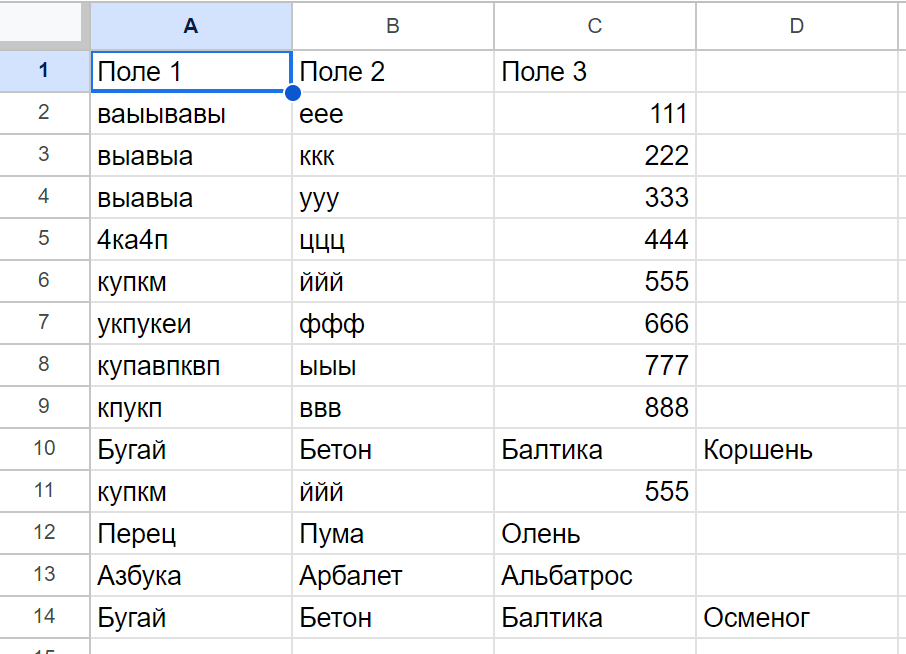
В предыдущем материале мы рассмотрели как интегрировать Google Таблицу с Botbrother.ru
Сейчас мы перейдем ко второму этапу, созданию связки. Делается она просто.
1. Перейдите в сервис web.botbrother.ru и авторизуйтесь.
2. Зайдите в бота, где вы хотите создать связку.
3. Перейдите в раздел «Дополнения», потом в «Google таблицы».
Важный момент: вы должны ранее добавить «Доступ к Google Таблицам», чтобы можно было создать связку с этим доступом.
4. Создайте связку
- Укажите произвольное название связки для удобства.
- Выберите ранее добавленные доступы
- Введите лист в Google Таблице. Можно создавать разные связки для работы с разными листами
Перейдите в раздел “Переменные данные” и создайте переменные, которые вам понадобятся для использования в Google таблицах.
Например, на видео ниже мы создадим переменные “Поле 1”, “Поле 2”, “Поле 3”.
5. Вернитесь в связку и создайте правила для добавления переменных в определенные столбцы таблицы. В нашем примере мы добавим в столбцы A, B и C переменные “Поле 1”, “Поле 2” и “Поле 3” соответственно.
Теперь, когда мы будем создавать действия для добавления или получения информации из Google Таблицы, нам нужно выбрать, какие столбцы будут использоваться.
Для удобства вы можете создавать несколько связок. Их количество не ограничено.
Здравствуйте. Настроил всё полностью по инструкции, но не понимаю, как настроить бота дальше. Действие “Добавить в Google таблицы” не работает. Максимум – присылает текстовое сообщение, но никакие данные не собирает и в таблицу не вставляет. Подскажите, как правильно настроить действия бота.
Добрый день!
Меня зовут Александра, я постараюсь вам помочь.
Чтобы сохранить какие-либо данные в гугл таблицу, нужно для начала создать “переменные данные” (в них будет храниться информация, введенная пользователем).
Создаем переменные данные:
В верхнем меню выбираем “Дополнения” → “Переменные данные” → “Добавить новые переменные данные” → Задаёте название и тип переменных данных, чаще всего используется тип “обычные”.
Далее, чтобы данные сохранялись в таблицах нужно создать связки:
В верхнем меню выбираем “Дополнения” → “Google Таблицы” → в разделе “Связки столбцов таблицы с переменными данными” нажимаем на кнопку “Добавить новую связку” → Задаёте название и указываете название вкладки в таблице (так, как указано в таблице, например, если указано “Лист 1”, то “лист 1” не подойдет – указывайте в точном соответствии) → Добавляете в связке новые связи, нажав на кнопку → Выбираете столбец в таблице и переменные данные, которые будут в нем отображаться → Сохраняете.
Далее переходим в рубрику, в которой вы настраивали действия:
Создаем действие “Переменные данные” и после него добавляем действие “Добавить в Google Таблицы”. Если все сделать верно, то данные сразу сохранятся в таблицу)
Надеюсь смогла вам помочь, если что-то не понятно, то пишите, разберем вопрос)